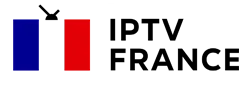IPTV Smarters Pro : étape par étape pour vous aider à installer votre abonnement IPTV
COMMENT INSTALLER IPTV SMARTERS PRO POUR ANDROID, IOS, PC ET FIRESTICK ?

À l’aube de cette nouvelle décennie, l’IPTV continue de gagner en popularité et de se développer à un rythme effréné. Avec tant d’applications IPTV disponibles, il peut être difficile de faire un choix éclairé. Cependant, parmi cette multitude d’options, une application se démarque particulièrement : IPTV Smarters Pro.
Si vous souhaitez découvrir tout ce qu’il y a à savoir sur IPTV Smarters, que ce soit son fonctionnement ou la manière de l’installer vous-même, cet article répondra à toutes vos questions. L’installation d’IPTV Smarters est en réalité assez simple une fois que vous connaissez les étapes à suivre, et je peux vous assurer que cela en vaut la peine.
Qu’est-ce que IPTV Smarters Pro?
IPTV Smarters Pro est un lecteur de flux vidéo conçu spécialement pour ceux qui cherchent à diffuser leur contenu télévisuel ou vidéo à la demande sur une gamme d’appareils. Comme toute application IPTV, IPTV Smarters Pro ne fournit pas de contenu par lui-même. C’est un lecteur vidéo auquel vous devez associer un service IPTV distinct.
Il existe de nombreuses raisons pour lesquelles je considère IPTV Smarters comme l’une des meilleures applications IPTV Android et IOS disponibles. Elle offre la possibilité d’intégrer des sous-titres et de changer de langue, ce qui en fait un choix idéal pour les personnes multilingues. Une de ses meilleures caractéristiques est son lecteur IPTV intégré, qui prend en charge une grande variété de formats
Pouvez-vous enregistrer du contenu avec l’IPTV Smarters Pro?
Alors que la plupart des lecteurs IPTV ne proposaient pas de fonction d’enregistrement vidéo, IPTV Smarters se distingue heureusement par cette exception.
En effet, IPTV Smarters est doté d’un enregistreur vidéo intégré. Vous pouvez aisément l’utiliser pour capturer des émissions en direct et choisir l’emplacement où stocker ces données. Vous avez la liberté de sauvegarder votre contenu sur un support de stockage externe ou interne.
Le magnétoscope d’IPTV Smarters est extrêmement convivial et se déclenche d’une simple pression sur un bouton. Cependant, il est important de noter qu’il enregistre uniquement le flux que vous regardez à ce moment précis, alors gardez cela à l’esprit
Comment installer IPTV Smarters Pro pour Android ?
Étape :
- Aller à la boutique Play Store.
- Tapez « iptv smarters Pro» dans la case de recherche.
- Cliquez sur le bouton d’installation et attendez quelques instants que l’application s’installe.
- Retournez à votre écran d’accueil ou à votre page d’application pour trouver l’application IPTV Smarters. Lancer l’application.
- Accepter les conditions d’utilisation.
- Cliquez sur « Add New User » et sélectionnez « Load Your Playlist Or File/URL.
- Ajoutez vos données de connexion de votre abonnement IPTV (nom d’utilisateur, mot de passe et emplacement du m3u).
- IPTV Smarters va maintenant commencer à télécharger des chaînes et des séries. Attendez la fin de ce processus. Cela ne devrait prendre que quelques minutes.
- Après avoir fait cela, votre profil devrait apparaître et vous pouvez maintenant charger et parcourir les chaînes et les séries
Comment installer IPTV Smarters Pro pour iOS ?
Étape :
- Accéder à l’Apple Store.
- Tapez « iptv smarters » dans la barre de recherche.
- Installez l’application. Le téléchargement devrait se terminer après quelques secondes seulement.
- Une fois le téléchargement de l’application terminé, recherchez l’icône de l’application sur la page d’accueil de votre appareil iOS.
- Lancer les candidatures.
- Accepter les conditions d’utilisation.
- Cliquez sur « Add New User » et sélectionnez « Load Your Playlist Or File/URL.
- Ajoutez vos données de connexion pour votre service IPTV France (nom d’utilisateur, mot de passe et emplacement du m3u).
- Une fois le téléchargement terminé, vous pourrez enfin utiliser IPTV Smarters
Comment installer IPTV Smarters pour Windows (PC) ?
L’une des frustrations les plus courantes avec de nombreux lecteurs IPTV est leur absence de support officiel pour les ordinateurs. Bien qu’il soit possible de les utiliser sur un PC en téléchargeant un émulateur Android comme Bluestacks, cette solution peut être fastidieuse.
Heureusement, IPTV Smarters Pro se démarque en offrant une compatibilité officielle avec les PC Windows. Cela facilite grandement l’utilisation de cette plateforme IPTV pour ceux qui préfèrent diffuser leur contenu en continu depuis leur ordinateur plutôt que depuis un appareil portable.
Suivez les étapes ci-dessous pour installer IPTV Smarters Pro sur votre PC:
Étape :
- Accédez à un moteur de recherche et tapez « iptv smarters ».
- Télécharger la nouvelle version de IPTV Smarters, v.2.4
- Une fois le téléchargement du fichier terminé, cliquez sur l’exécutable
- Windows vous demandera la permission d’ouvrir ce fichier. Sélectionnez oui
- Le fichier va maintenant commencer le processus d’installation. Cela devrait prendre une ou deux minutes
- Une fois l’installation terminée, lancez IPTV Smarters. Cliquez sur Add New User et sélectionnez Load Your Playlist ou Add File/URL vos données de connexion pour votre service IPTV France (nom d’utilisateur, mot de passe et emplacement m3u)
- Vous pouvez maintenant commencer à regarder du contenu sur IPTV Smarters !
Comment installer IPTV Smarters Pro sur Amazon Firestick
L’installation d’IPTV Smarters sur Amazon Firestick ou Fire TV comporte plus d’étapes que pour les autres appareils, mais la logique derrière le processus reste simple tant que vous suivez ces étapes :
Étape :
- Accédez au menu principal de votre Firestick
- Sélectionner les paramètres.
- Cliquez maintenant sur My Fire TV.
- Sélectionner les options du développeur.
- Cliquez sur les applications provenant de sources inconnues
- Vous recevrez un message vous informant du risque de traiter avec des sources tierces. IPTV Smarters est totalement digne de confiance, alors choisissez « Autoriser ».
- Retournez à l’écran d’accueil de Fire TV et allez à la fonction de recherche.
- Tapez « Downloader ».
- Sélectionnez l’application Downloader qui apparaît dans la liste des résultats. Elle doit être la première à apparaître
- Sélectionnez le téléchargement
- Une fois que le Downloader a terminé le téléchargement, cliquez sur Ouvrir
- Si un message vous demande si vous souhaitez autoriser le Downloader à accéder aux données de votre appareil, cliquez sur Autoriser
- Si vous recevez une invite qui vous donne des détails dans un guide de démarrage rapide, sélectionnez OK pour passer à la suite
- Tapez l’URL « troypoint.com/smarters » dans la barre de recherche
- Cliquez sur « Go »
- Attendez que le téléchargement soit terminé. Il n’y a que 80 Mo et devrait être terminé en une minute environ
- Cliquez sur Installer lorsque le téléchargement est terminé
- Cliquez sur Terminé lorsque l’installation est terminée
- Retournez à l’écran d’accueil de Fire TV et allez dans le menu de vos applications et chaînes
- Trouvez l’icône IPTV Smarters et lancez-la
- Accepter les conditions d’utilisation
- Cliquez sur « Add New User » et sélectionnez « API Xtream codes »
- Ajoutez vos données de connexion pour votre service IPTV France (nom d’utilisateur, mot de passe et lien serveur)
- Une fois votre profil créé, lancez-le et profitez du contenu en streaming avec les IPTV Streamers
Avantages et inconvénients de l’IPTV Smarters
Avantages de l’IPTV Smarters :
- Installation facile
- Contrôles parentaux
- Bon support pour les sous-titres et les autres langues
- Soutien du EGP
- Enregistrer la vidéo
Inconvénients de l’IPTV Smarters :
- L’enregistrement vidéo s’arrête si le flux est déconnecté
- Pas de fonction de sauvegarde lors du passage à d’autres appareils